Вид аналитики «Подсчет посетителей». Web-пользователь
На странице:
Вид аналитики «Подсчет посетителей» предназначен для детекции и подсчета людей, проходящих через линию пересечения, настроенную в процессе добавления данного вида аналитики.
Вид аналитики «Подсчет посетителей» имеет следующие возможные события аналитики:
Подсчет посетителей – определение пересечения людьми установленной/заданной линии на объекте наблюдения, распознавание их пола и возраста
Шаг 1 «Название и вид»
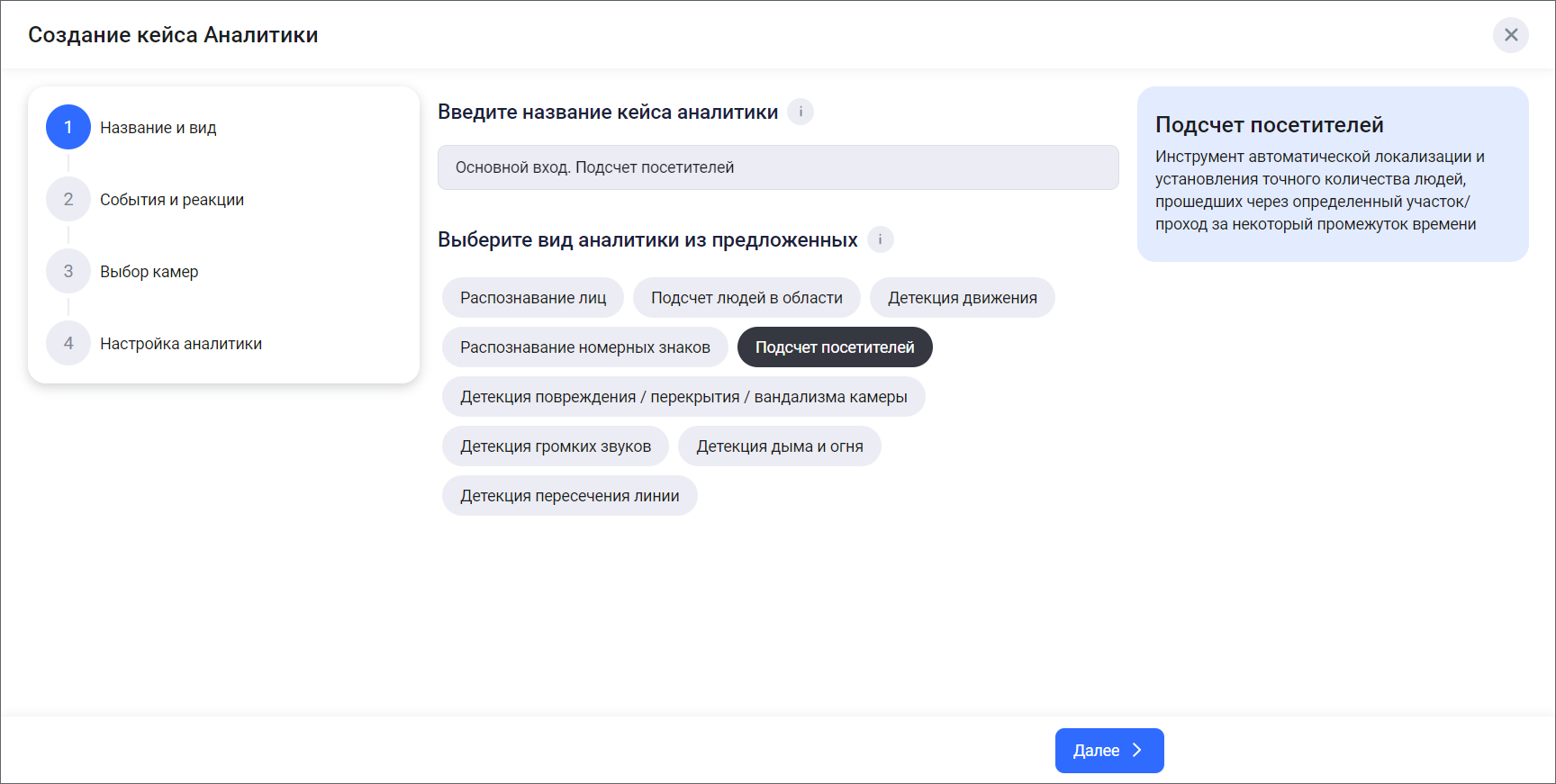
Шаг 1 «Название и вид»
Введите название кейса аналитики
Выберите вид аналитики «Подсчет посетителей»
Нажмите «Далее» для перехода к Шагу 2
Шаг 2 «События и реакции»
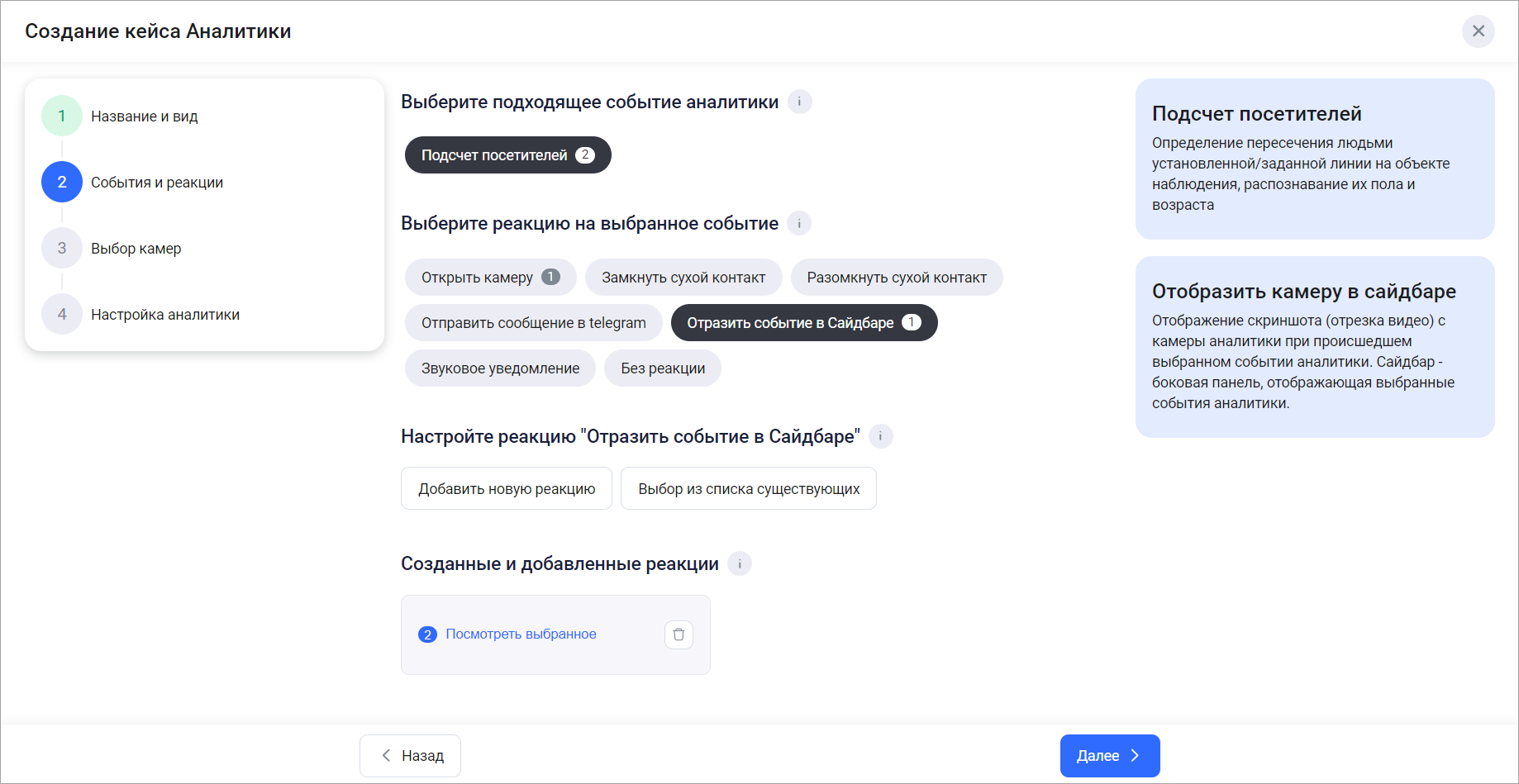
Шаг 2 «События и реакции»
Выбор события, реакции, а также настройка реакции – обязательные для заполнения поля.
Выберите событие:
Подсчет посетителей
Выберите реакцию на выбранное событие:
Открыть камеру
Замкнуть сухой контакт
Разомкнуть сухой контакт
Отправить сообщение в Telegram
Отобразить событие в Сайдбаре
Звуковое уведомление
Без реакции
Настройте реакцию на событие. Для этого вы можете выбрать уже настроенную реакцию из списка существующих либо добавить новую и настроить ее (см. «Добавление новой реакции на событие»)
Для просмотра выбранных реакций нажмите «Посмотреть выбранное». В результате отобразится список реакций. Нажмите на нужную строку для перехода к редактированию настроек реакции
При необходимости добавьте такую же или другую реакцию на то же либо другое событие. Счетчик напротив наименования реакции показывает, сколько раз задействована данная реакция
Нажмите «Далее» для перехода к Шагу 3
Шаг 3 «Выбор камер»
Нажмите «Добавить камеры». В результате отобразится форма выбора камер. При необходимости воспользуйтесь поиском камер по названию
Выберите камеры из списка и нажмите «Подтвердить»

Шаг 3 «Выбор камер»
Если в рамках вашего договора с оператором срок действия выбранной камеры закончился, то на экране будет отображено сообщение о блокировке камеры.

Блокировка камеры
Далее для каждой камеры необходимо настроить одну или несколько линий, при пересечении которых осуществляется подсчет посетителей. Максимальное количество линий – 6.
Нажмите на название камеры для её выбора
Настройте линии пересечения и направление. Для этого на изображении с камеры левой кнопкой мыши установите две точки начала и окончания линии. Если провести линию слева направо, стрелка направления будет над линией, справа налево – под линией, снизу вверх – слева от линии, сверху вниз – справа от линии
Для каждой созданной линии под изображением добавляется строка, которая включает: название линии, кнопку переименования, кнопку удаления. Выбор линии осуществляется нажатием по нужной строке. При необходимости задайте наименование для каждой линии
Чтобы удалить линию, нажмите на нужную строку и нажмите кнопку удаления
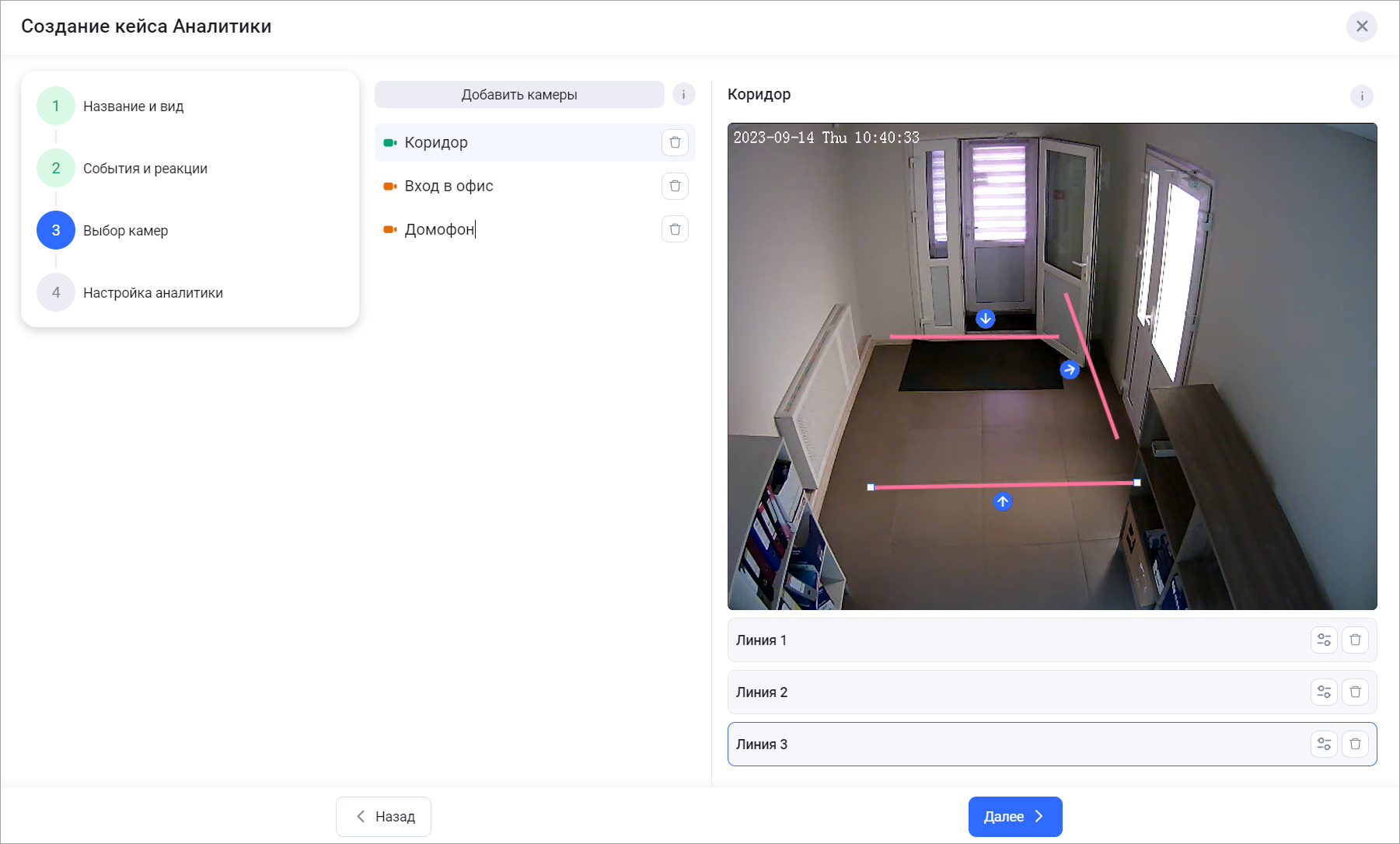
Шаг 3 «Выбор камер». Настройка линий пересечения
Повторите процесс для каждой камеры
Нажмите «Далее» для перехода к Шагу 4
Шаг 4 «Настройка аналитики»
На данном шаге для каждой камеры следует указать настройки. Нажмите на название камеры, чтобы отобразить настройки:
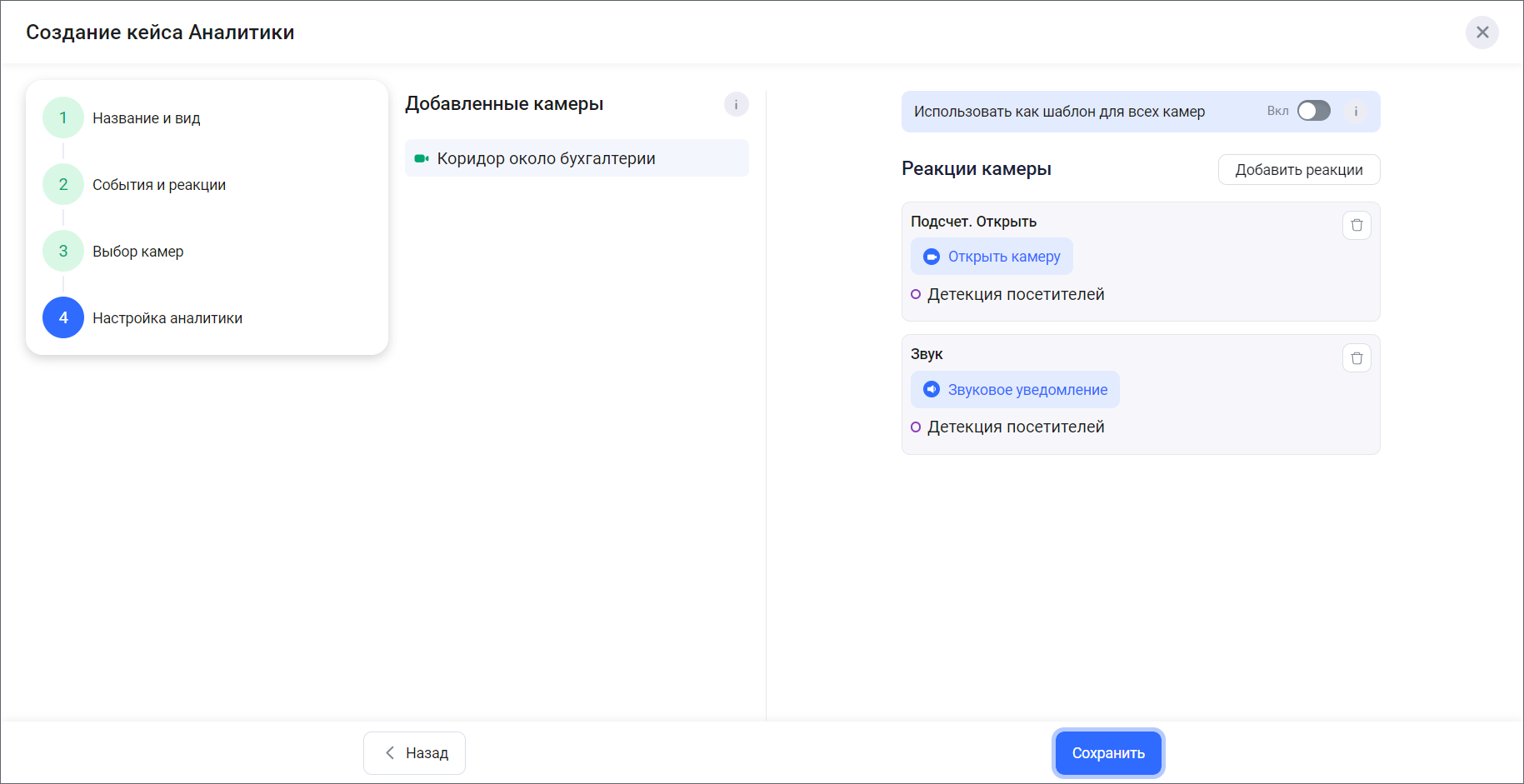
Шаг 4 «Настройка аналитики»
Включите настройку «Использовать как шаблон для всех камер», чтобы применить настройки текущей камеры ко всем выбранным камерам
При необходимости отредактируйте список реакций. Вы можете добавить новые реакции либо удалить ранее добавленные
Нажмите «Сохранить»
Если в кейсе было указано несколько камер, при этом некоторые из них при создании кейса по причине какой-либо ошибки не были добавлены, то отображается сообщение об ошибке. Создание кейса выполняется. В списке кейс отмечается пиктограммой, указывающей на ошибку добавления камеры. Метка отображается до следующего обновления кейса.
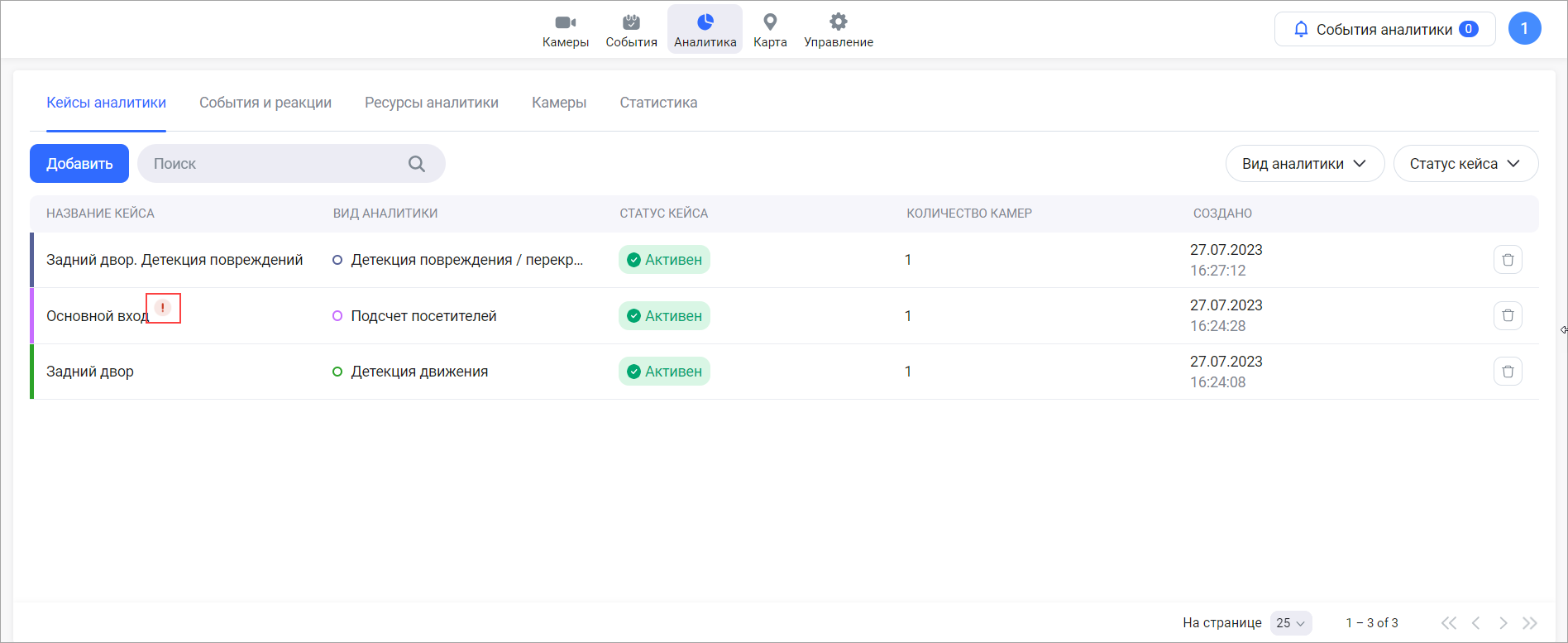
Отметка об ошибке при добавлении камер
Если все указанные камеры при создании кейса по причине какой-либо ошибки не были добавлены, то отображается сообщение об ошибке. При этом создание кейса не выполняется.
